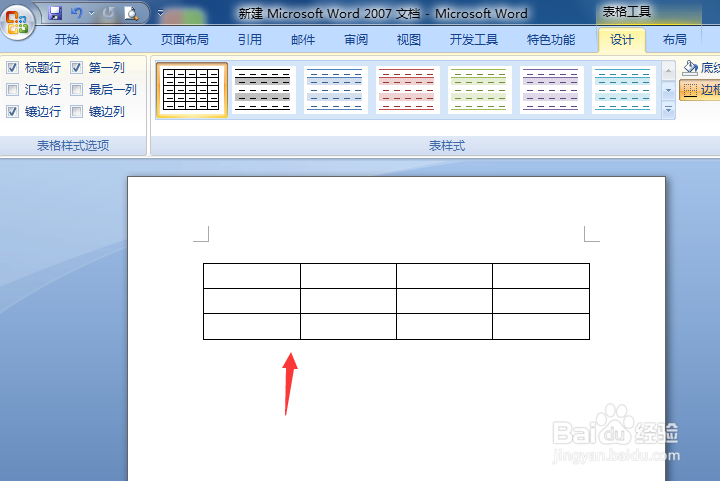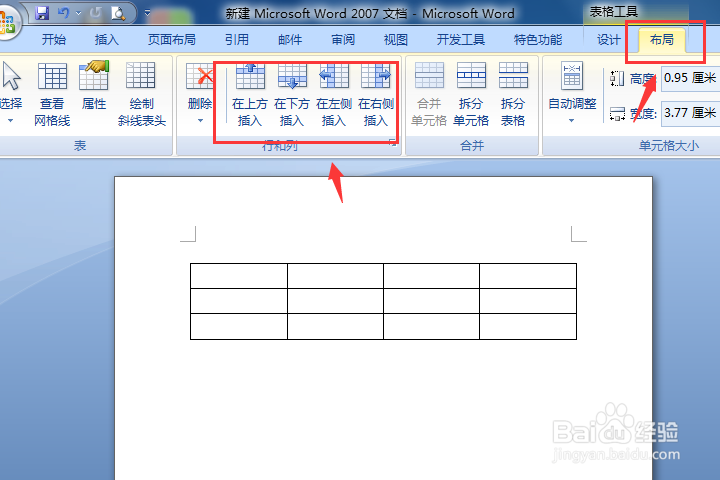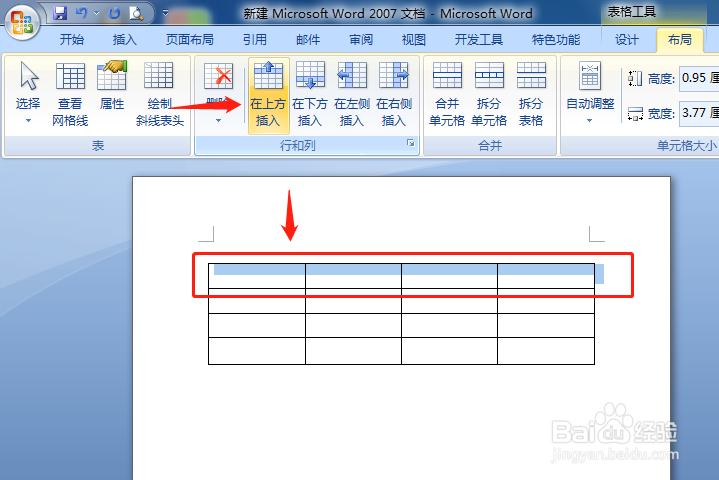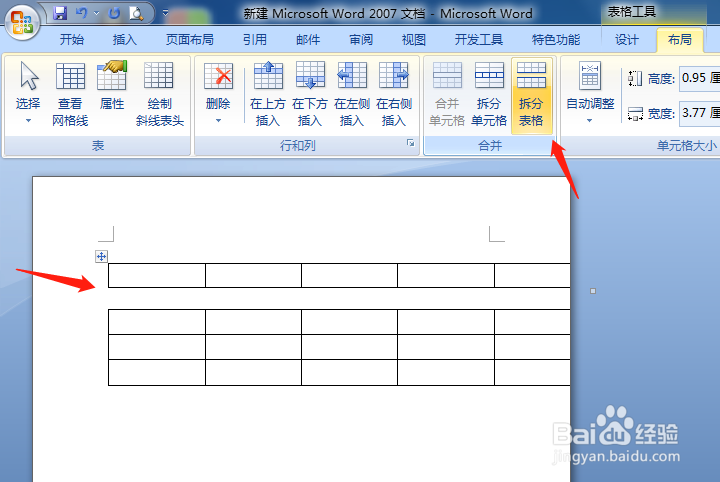1、在word里点开插入里,点开后插入普通表格,如下图
2、插入表格后,点击表格菜单栏里就会有个布局,如下图
3、点开布局菜单栏后就可以看到 插入行或列,如下图
4、比如要在第一行上方插入多一行,鼠标放在第一行第一个表格里,点击布局菜单里的 在上方插入,就可以看到上方自动插入了一行,如下图
5、而要在第一列的右边插入多一列,鼠标放在第一列的第一个空格里点击布局菜单里的 在右侧插入,就可以看到第一列的右边插入了一列,如下图
6、如果想要把第一行的表格与下面的表格分开,点击布局菜单里的 拆分表格 就可以,如下图